إذا كان لديك عدد كبير من التطبيقات على هاتفك، فإنّ هذه التطبيقات ستقوم بالاتصال بشبكة الإنترنت وستغرقك بالإعلانات على مدار الساعة حتى عندما تقوم بإطفاء هذه التطبيقات، يعتبر هذا الأمر سيئًا للغاية، لذا من الضروري جدًا منع هذه التطبيقات من الاتصال بشبكة الإنترنت عند عدم استخدامها أو على الأقل تضييق وصولها إلى الإنترنت، هناك عدّة طرق للقيام بذلك، ولكن سنذكر أبرز الطرق التي لا تتطلّب وجود تطبيقات أخرى خارجية.
كيف نتحكّم بآلية وصول التطبيقات إلى الإنترنت؟
في الحقيقة لا أعلم تمامًا ما إذا كانت الخيارات التالية متاحة لديك فقد قامت الشركات المصنّعة للهواتف الذكية بإزالة هذه الخيارات في الهواتف الجديدة، ولكن من المحتمل جدًا وجود هذه الخيارات التي سنقوم بذكرها لذا من الأفضل التحقّق من هاتفك في البداية.
في حال كنت تملك هاتف One Plus أو أي هاتف آخر فعليك التوجّه إلى:
Settings -> Data Usage -> your SIM card ومن ثم انقر على القائمة الثلاثية في الأعلى واختر Data usage control.
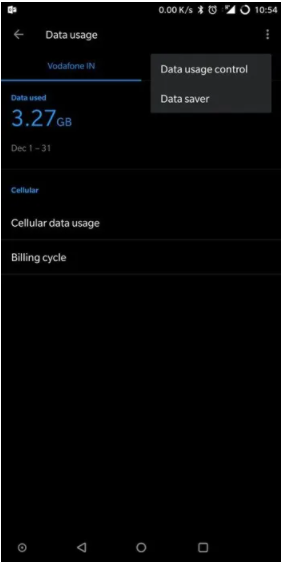
من هنا سترى قائمة كاملة بالتطبيقات ويمكنك النقر على القائمة المنسدلة على يمين كل تطبيق للتحكم في ما إذا كنت تريد وصول هذا التطبيق إلى الإنترنت عبر Wi-Fi فقط أم البيانات فقط أم لا ترغب أن يتصل التطبيق بالإنترنت على الإطلاق.
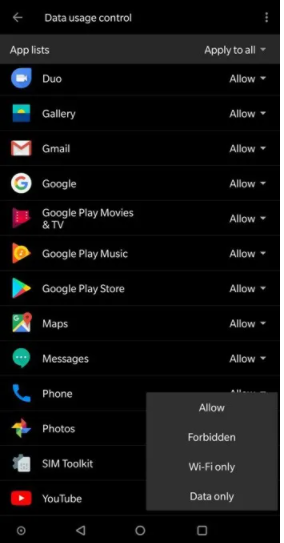
في بعض هواتف Android التي تعمل بنظام Android 9 والإصدارات الأحدث، يمكنك فعل الشيء نفسه بالانتقال إلى Settings -> Network & Internet -> Mobile network -> Data usage -> Network access، ومن ثمّ التحكم في التطبيقات التي يمكنها الوصول إلى الإنترنت عبر البيانات و Wi-Fi.
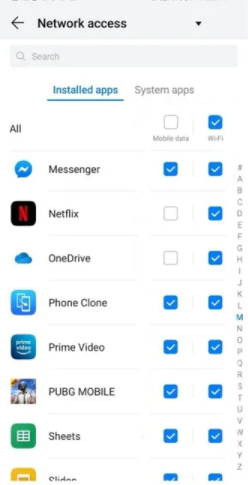
كيف نمنع بعض التطبيقات من الاتصال بالإنترنت تمامًا باستخدام تطبيق NetGuard؟
لحظر بعض التطبيقات من الاتصال بالإنترنت قد تحتاج تحميل تطبيق إضافي يسمى NetGuard عبر متجر Play Store، في الحقيقة إنه أحد أفضل التطبيقات المتوفّرة لحظر التطبيقات من الاتصال بالإنترنت دون الحاجة للقيام بعملية Root للهاتف، وإضافةً إلى ذلك فإنّه تطبيق شهير أي لا حاجة للقلق حول الخصوصية أو التتبّع عند تحميل التطبيق وتثبيته على الهاتف.
بمجرد فتح التطبيق ستجد أن Netguard غير مفعّل عليك تفعيله عبر النقر على المفتاح، إنّه شبيه نوعًا ما بتطبيقات VPN، حيث يمكنك تفعيله وإلغاء تفعيله ببساطة شديدة.
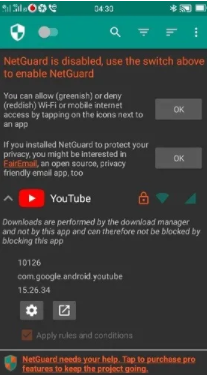
ستلاحظ وجود لونين على الجانب وهما الأحمر والأخضر، مما يعني “تشغيل” و “إيقاف” على التوالي، وترى هذه الإشارات بشكل واضح إلى جانب كل تطبيق، كل ما عليك فعله هو النقر على الأيقونات لتشغيل الإنترنت وإيقافه حسب الحاجة لكل تطبيق بشكل منفصل، يمكنك منع التطبيق من الاتصال بشبكة Wi-Fi أو منعه من الاتصال بالإنترنت عبر البيانات أو منعه من الاتصال بالاثنين أو إتاحة أحد الخيارين وإيقاف الآخر، هذا الأمر متروك للمستخدم.
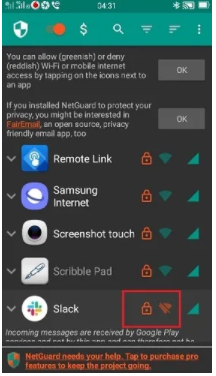
في بعض الحالات خاصة بالنسبة لتطبيقات المراسلة مثل Slack يتم استلام الرسالة الواردة من خلال Google Play Services وليس التطبيق مباشرة، لذلك تحتاج إلى تعطيل الإنترنت لتطبيق المراسلة وكذلك خدمات Google Play.
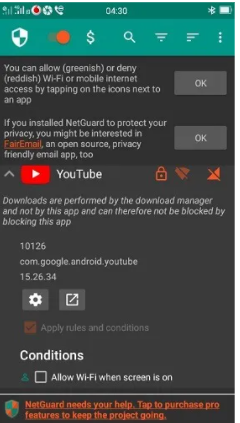
وفي النهاية علينا القول بأنّك سترى جميع التطبيقات أي عند فتح التطبيق يمكنك إيقاف جميع التطبيقات سواء تلك التي قمت بتحميلها مسبقًا أو تلك التي تكون مُثَبّتة بشكل مسبق.
كيف نقوم بتقليل وصول التطبيقات إلى الإنترنت؟
إذا كان هدفك هو تقليل استخدام الإنترنت من قبل التطبيقات وعدم إيقافه تمامًا، فهناك طريقة شائعة يمكنك تجربتها في حال كان هاتفك يعمل مع نظام Android 7.0 أو أعلى وذلك عبر الاستفادة من ميّزة Data Saver، للاستفادة من هذه الميّزة انتقل إلى Settings -> Network & Internet واختر Wi-Fi Network.
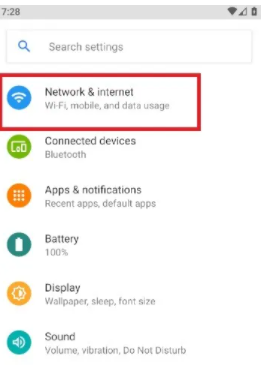
تحتوي قائمة توفير البيانات على مفتاح تفعيل، بمجرد تفعيل هذه الميّزة، سترى قائمة بالتطبيقات التي يمكن الوصول إليها عبر الإنترنت والتي يمكن التحكم فيها.
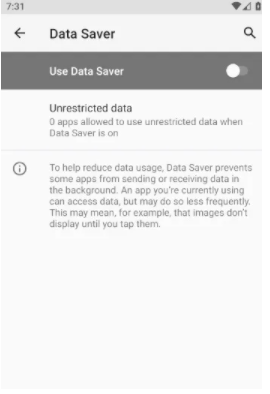
من خلال تمكين Data Saver يمكنك إيقاف التشغيل التلقائي لمقاطع الفيديو أثناء التصفّح إضافةً إلى إيقاف التنزيلات التلقائية وتقييد الصور وغير ذلك من الإجراءات التي تساهم في تخفيض استهلاكك للبيانات الخاصّة بك قدر الإمكان.











